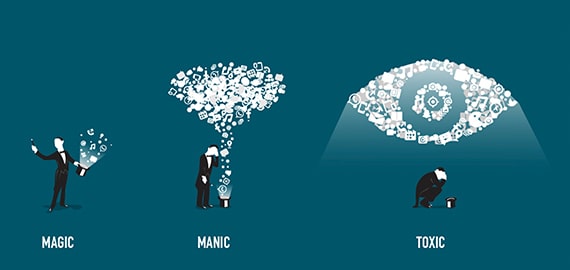上一篇文章讲的是:windows 7操作系统蓝屏产生的解决方法;本篇主题是:放大镜调整Windows 7字体的方法
1、要将系统整体放大的话,可以在点击右键,打开“屏幕分辨率”设置窗口,再点击该窗口下方的“放大或缩小文本和其它项目”。
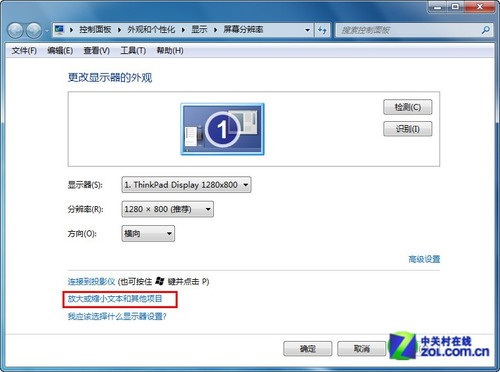
2、打开屏幕分辨率窗口 在“显示”设置窗口,选择要放大的位数。一般来说屏幕较小的笔记本电脑可以放大到125%,台式机可以放大的更多一些,达到150%甚至200%。
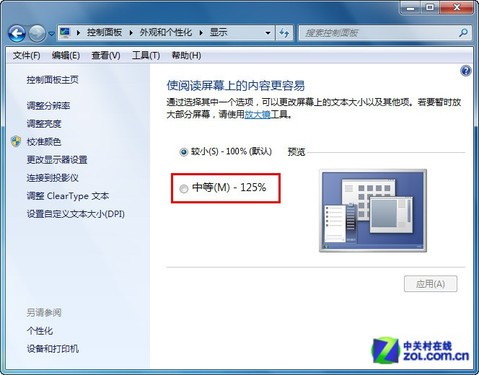
3、调整放大倍数 选好之后点击“应用”按钮保存退出,注销后重新登录系统,你就会发现所有地方的字体都变大了。 另外,Win7中还自带一个放大镜工具,需要的时候只要同时按下键盘上的Windows键和“+”加号键,就会立即弹出一个放大镜工具栏。
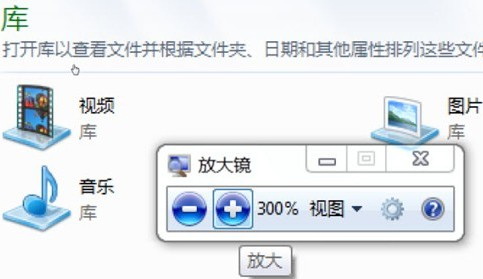
4、放大镜工具 使用Win7的放大镜能够进行全屏幕放大,也可以进行区域放大,跟随鼠标移动,即鼠标指向哪里就放大哪里。放大的倍数可以不断调整,根据用户需要可以放大200%,300%,400%...
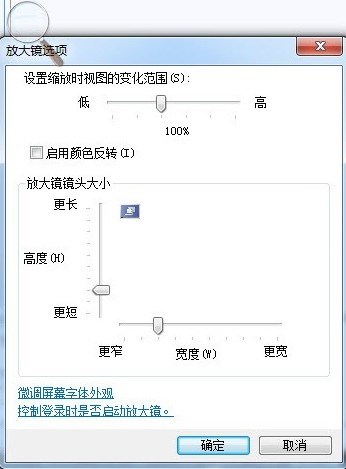
5、放大镜选项 Win7自带放大功能对于视力不太好的用户来说,是一个非常实用的小功能可以给您的长辈带来很大的帮助!
声明: 此文观点不代表本站立场;转载须要保留原文链接;版权疑问请联系我们。